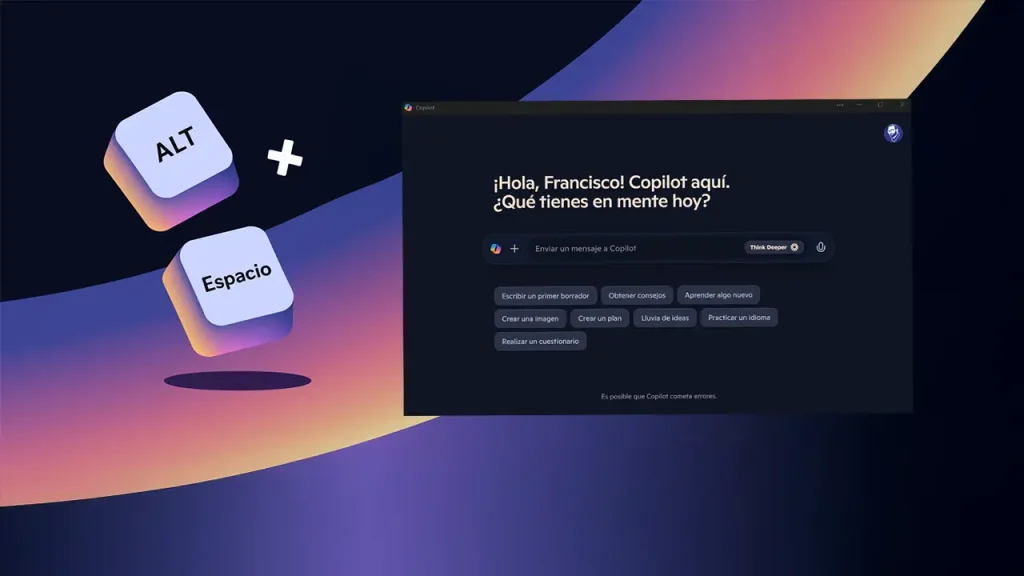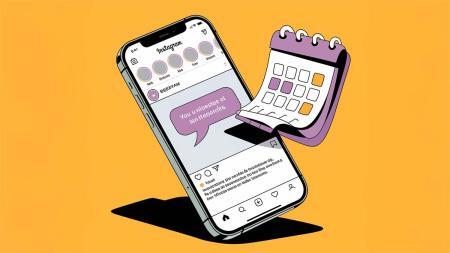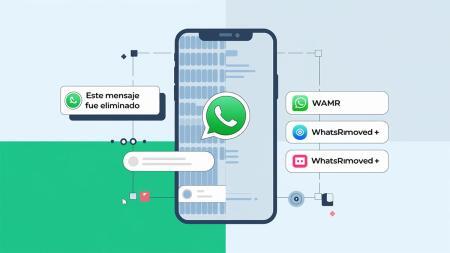Microsoft Copilot se ha convertido en una herramienta fundamental para muchos usuarios de Windows que buscan aprovechar las capacidades de la inteligencia artificial en su día a día. Con la reciente actualización, Microsoft ha implementado un nuevo atajo de teclado – Alt + Espacio – que permite acceder rápidamente a Copilot desde cualquier lugar del sistema. En este tutorial, te explicaré detalladamente qué es este atajo, cómo activarlo y configurarlo correctamente, y las ventajas que ofrece para mejorar tu productividad diaria con la IA.
La integración de Copilot en Windows ha evolucionado significativamente, pasando de ser una simple aplicación web a convertirse en una aplicación nativa con funcionalidades específicas que aprovechan las características del sistema operativo. Este cambio permite un acceso más fluido y rápido, especialmente gracias al nuevo atajo de teclado Alt + Espacio.
¿Qué es el atajo de teclado Alt + Espacio en Copilot?
Microsoft anunció recientemente que Copilot dejaría de funcionar exclusivamente como una aplicación web para transformarse en una aplicación nativa de Windows. Aunque esta afirmación no es completamente precisa: Copilot sigue siendo esencialmente un servicio web, pero ahora está encapsulado en un contenedor que incluye funcionalidades nativas del sistema operativo.
Este cambio en la arquitectura de Copilot permite la implementación de nuevas características, como el atajo de teclado Alt + Espacio, que funciona como un método universal para invocar al asistente desde cualquier aplicación o pantalla de Windows.
Diferencia con la tecla dedicada de Copilot
Es importante distinguir entre este atajo y la nueva tecla física dedicada a Copilot que se encuentra en algunos equipos modernos. Mientras que la tecla dedicada está disponible exclusivamente en los ordenadores más recientes certificados como «Copilot+ PC», el atajo Alt + Espacio es universal y compatible con cualquier ordenador que ejecute Windows 11 con la versión actualizada de Copilot.
Cómo activar el atajo Alt + Espacio en Copilot
Para poder utilizar este práctico atajo, primero necesitas asegurarte de tener la versión adecuada de Copilot instalada en tu sistema. A continuación, te guiaré paso a paso por el proceso de activación:
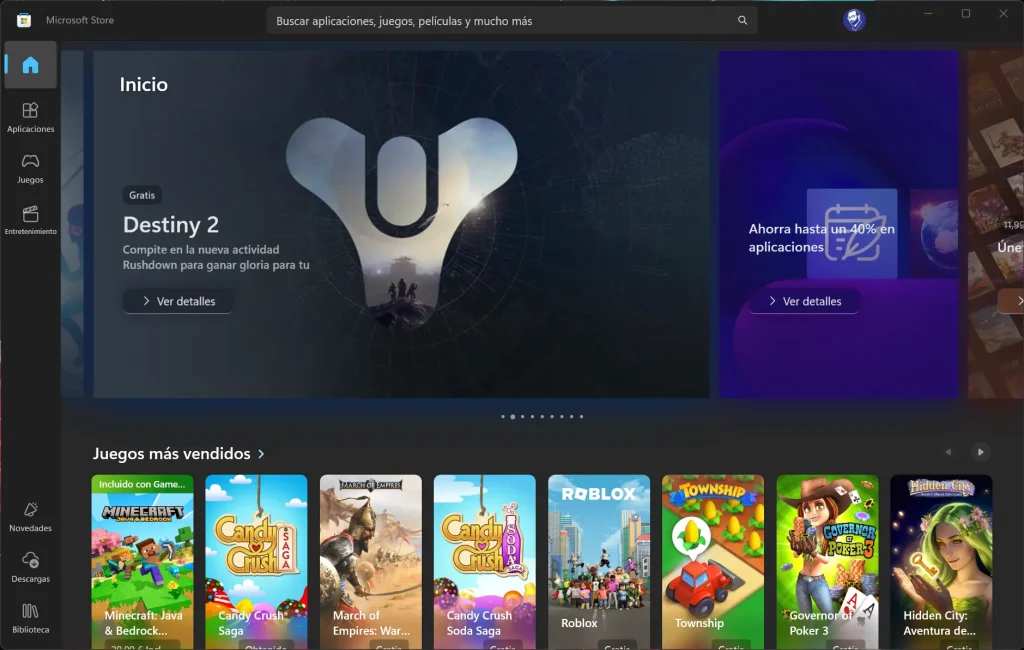
1. Descarga la última versión de Copilot
Lo primero es verificar que tienes la versión más reciente de Copilot instalada en tu equipo:
- Abre la Microsoft Store en tu ordenador Windows 11
- Busca «Copilot» en la barra de búsqueda
- Si no tienes la aplicación, instálala desde la tienda
- Si ya la tienes instalada, verifica si hay actualizaciones disponibles
Aunque inicialmente esta actualización estaba limitada a usuarios del programa Insider, actualmente está disponible para la mayoría de usuarios de Windows 11 con la última versión del sistema operativo.
2. Comprueba que tienes la versión nativa de Copilot
Para verificar si tu versión de Copilot es la aplicación nativa y no simplemente la versión web:
- Abre Copilot en tu ordenador
- Haz clic en el botón de los tres puntos suspensivos ubicado en la parte superior de la ventana
- Si aparece una ventana con información sobre la versión (como la versión 1.24122.48.0 o similar), significa que tienes la aplicación nativa de Copilot
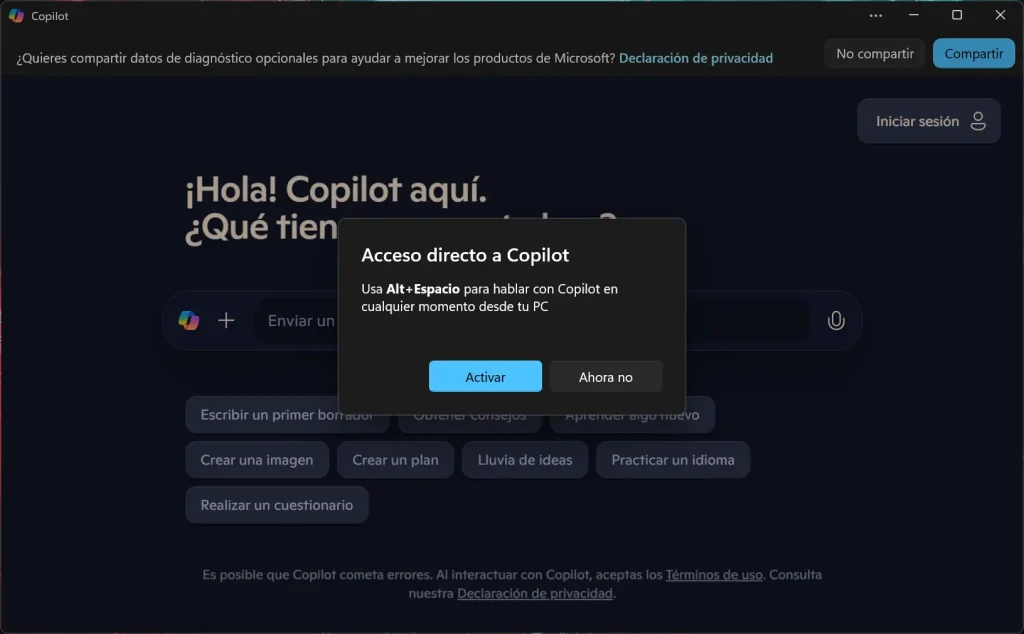
3. Activa el atajo Alt + Espacio
Una vez confirmado que tienes la versión nativa:
- Con Copilot abierto, vuelve a hacer clic en los tres puntos suspensivos
- Coloca el cursor sobre «Configuración»
- Busca y activa la opción «Habilitar el acceso directo Alt + Espacio»
Con esto, el atajo queda configurado y listo para usar en tu sistema.
Ventajas y funcionamiento del atajo Alt + Espacio
Una vez activado el atajo, podrás disfrutar de varias ventajas significativas que mejoran la experiencia de uso de Copilot:
Acceso rápido desde cualquier aplicación
La principal ventaja de este atajo es la posibilidad de invocar Copilot instantáneamente mientras trabajas en cualquier aplicación. Ya no necesitas buscar el icono en la barra de tareas o alternar entre ventanas para acceder al asistente.
Interfaz compacta y siempre visible
Al presionar Alt + Espacio, Copilot se muestra en una versión reducida de su interfaz que aparece siempre sobre la barra de tareas, centrada en la pantalla. Características importantes de esta vista:
- La ventana siempre se muestra por encima del resto de aplicaciones
- Aunque puedes moverla a cualquier posición, al cerrarla y volver a abrirla regresará a su posición predeterminada centrada
- Está diseñada para permitir interacciones rápidas sin interrumpir significativamente tu flujo de trabajo
Funcionalidades completas en formato compacto
A pesar de su tamaño reducido, esta versión de Copilot mantiene todas las funcionalidades de la versión completa:
- Acceso al modo de voz para interactuar mediante comandos hablados
- Disponibilidad de la función «Think Deeper», que activa el modelo razonador más avanzado para respuestas más elaboradas
- Todas las capacidades de consulta y asistencia disponibles en la versión completa
Optimizando tu experiencia con el atajo Alt + Espacio
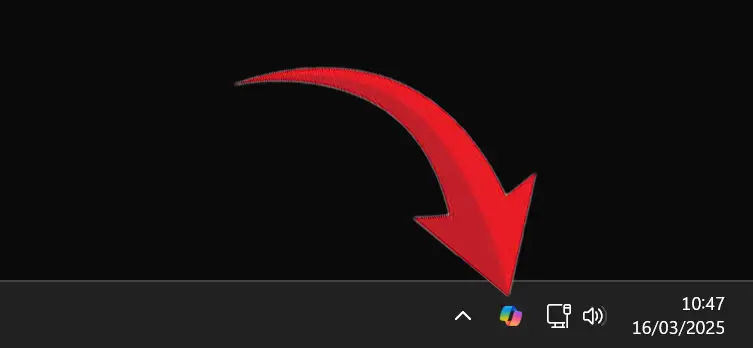
Para sacar el máximo provecho de esta funcionalidad, considera estas recomendaciones:
Mantén Copilot en segundo plano
Una ventaja adicional de la versión nativa es que Copilot puede mantenerse en segundo plano, con un icono siempre visible en la barra de tareas. Esto facilita no solo el acceso mediante el atajo de teclado, sino también mediante clic directo cuando lo prefieras.
Personaliza tu flujo de trabajo
Íntegra el uso del atajo Alt + Espacio en tu rutina diaria para:
- Realizar consultas rápidas sin interrumpir tu trabajo
- Obtener definiciones o explicaciones instantáneas
- Solicitar asistencia para tareas como redacción, traducción o resumen de información
Combina con otros métodos de acceso
Utiliza el atajo de teclado en combinación con otros métodos según la situación:
- El atajo Alt + Espacio para consultas rápidas
- La interfaz completa para conversaciones más extensas
- El icono en la barra de tareas cuando prefieras el acceso con ratón
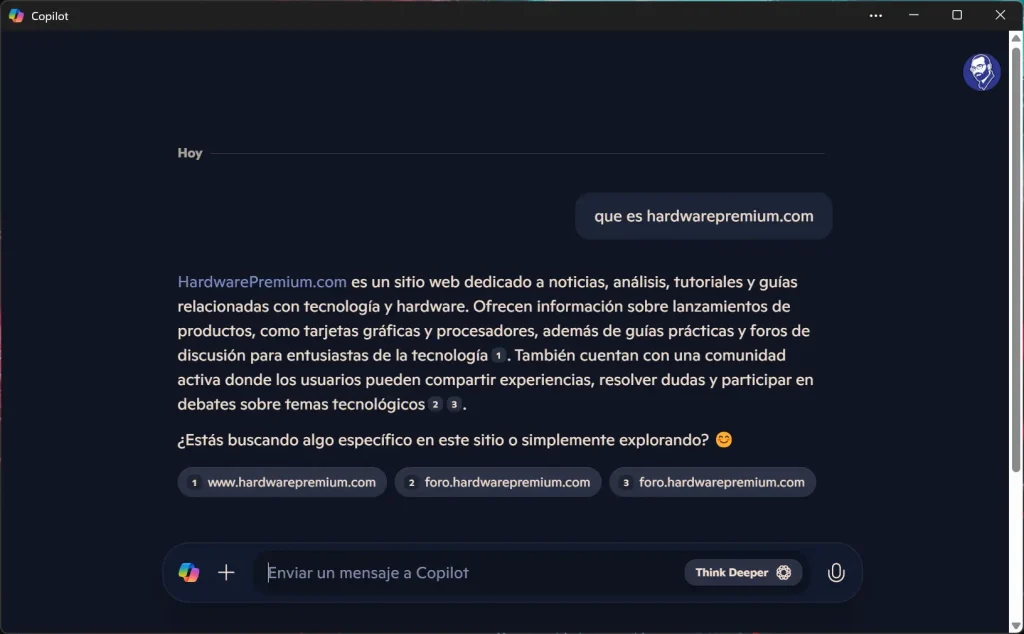
Solución de problemas comunes
Si encuentras dificultades al utilizar el atajo Alt + Espacio con Copilot, revisa estos puntos:
- El atajo no funciona: Verifica que realmente tienes la versión nativa de Copilot y no la versión web. Comprueba la versión accediendo a los tres puntos suspensivos.
- Conflictos con otros atajos: Algunos programas pueden utilizar el mismo atajo para otras funciones. Si experimentas conflictos, puede ser necesario cerrar o configurar estas aplicaciones.
- Copilot no se mantiene en segundo plano: Asegúrate de que no estás cerrando completamente la aplicación, sino simplemente minimizándola.
- Versión incorrecta: Si no puedes activar la opción del atajo, es posible que necesites actualizar tanto Windows como la aplicación Copilot a las versiones más recientes.
Conclusión
El atajo de teclado Alt + Espacio para Microsoft Copilot representa un avance significativo en la integración de la inteligencia artificial con el sistema operativo Windows. Esta funcionalidad permite un acceso rápido y eficiente al asistente, mejorando la productividad y facilitando la interacción continua con Copilot durante tus tareas diarias.
La transformación de Copilot en una aplicación nativa, aunque mantiene su esencia como servicio web, ha permitido implementar características como este atajo universal, que democratiza el acceso al asistente incluso para aquellos usuarios que no cuentan con los nuevos equipos Copilot+ PC y su tecla dedicada.
¿Ya estás utilizando el atajo Alt + Espacio con Copilot? ¿Cómo ha mejorado tu experiencia con el asistente de Microsoft? Comparte tu experiencia en los comentarios y descubre cómo otros usuarios están integrando esta funcionalidad en su rutina diaria.
Puedes seguir a HardwarePremium en Facebook, Twitter (X), Instagram, Youtube. También puedes consultar nuestro canal de Telegram para estar al día con las últimas noticias de tecnología.